Konvertera video-/ljudfiler till 600+ format och enheter
Topp 7 GIF-klippare för att ta bort oönskade delar[Dator/Mobil/Online]
Vilka är de bästa GIF-skärare för att extrahera den önskade ramen från en animerad GIF? Oavsett om du behöver skicka en intressant historia på Twitter eller extrahera höjdpunkterna, borde det vara mycket svårare att ta bort de oönskade delarna från en animerad GIF än en video. Artikeln delar 7 ofta använda GIF-ramskärare för olika plattformar, du kan välja en lämplig enligt dina krav.
Guidelista
Del 1: Bästa GIF-klipparen för att förkorta en GIF på Windows/Mac Del 2: Topp 3 GIF-klippare för att klippa GIF-filer på Android/iOS Del 3: Topp 3 GIF-klippare för att ändra varaktighet online Del 4: Vanliga frågor om GIF CutterDel 1: Bästa GIF-klipparen för att förkorta en GIF på Windows/Mac
Finns det en allt-i-ett GIF-skärare för att extrahera ramarna, förkorta varaktigheten och ändra storlek på filstorleken? 4Easysoft Total Video Converter är det mångsidiga valet att dela upp den animerade GIF-filen, klippa ut önskad ram, förvandla videor och bilder till GIF-bilder och mer. Det finns andra funktioner för att förkorta varaktigheten av GIF och minska stor filstorlek.
Fördelar
Klipp ut önskade ramar av animerad GIF i en omedelbar förhandsvisning.
Dela upp animerade GIF-bilder efter genomsnitt eller tid i flera segment snabbt.
Redigera GIF, till exempel lägga till vattenstämplar och tillämpa filter innan du klipper.
Konvertera foton och videor till animerade GIF-filer med loop-effekter.
Nackdelar
Ge vattenstämpeln till den klippta animerade GIF-filen med den kostnadsfria testversionen.
Det går inte att bevara den ursprungliga färgen på den animerade GIF-filen efter konvertering
100% Säker
100% Säker
Steg 1Starta 4Easysoft Total Video Converter efter installationen. Klicka på Lägga till filer under fliken Konverterare för att ladda upp den animerade GIF-filen du vill redigera. Naturligtvis kan du också dra-n-släpp önskad GIF i programmet.

Steg 2När du har importerat GIF-filen kan du klicka på Skära för att trimma den animerade GIF-filen. Det låter dig ändra GIF-varaktigheten via tidsfältet, som du kan ta bort oönskade delar genom att dela upp GIF-en i flera olika segment. Sedan kan du också slå ihop dem.

Steg 3När du får önskad GIF-del kan du klicka på Formatera ikonen till konvertera GIF till MP4 eller andra format som du vill. Det låter dig justera upplösning, bildhastighet och färginställningar. Du kan klicka på Konvertera alla knappen för att få önskade ramar av GIF.

Del 2: Topp 3 GIF-klippare för att klippa GIF-filer på Android/iOS
Om du har problem med att dela stora animerade GIF-filer på en Android-telefon eller iPhone, som Twitter med en storleksbegränsning på 5 MB, här är de 3 bästa GIF-klipparna för smartphones. Lär dig bara mer om funktionerna och detaljerade steg med informationen nedan.
Topp 1: GIF Maker-ImgPlay
GIF Maker – ImgPlay är en enda GIF-skärare för iOS-enheter. Det låter dig konvertera, dela och redigera den animerade GIF-filen med några få tryck. Du kan också anpassa GIF-bilder när du gör en GIF från video, Live Photos och till och med seriebilder.
1. Klipp ut GIF med Live Photos, Burst Photos, Photo-by-Photo och bildspel.
2. Lägg till texter, anpassade typsnitt, animerad text med ett looping-alternativ och mer.
3. Ändra storlek på GIF-filerna automatiskt för att ladda upp dem för Twitter och WeChat.
Steg 1Starta GIF-skärappen efter installationen och välj en GIF från appen Foton på din iPhone.
Steg 2Tryck på kubikonen ovan bredvid Spara knappen för att se alla ramar av den animerade GIF-filen du vill klippa.
Steg 3Välj de ramar du vill ha och tryck på Gjort knappen, så kan du spara den klippta GIF-filen på din enhet.
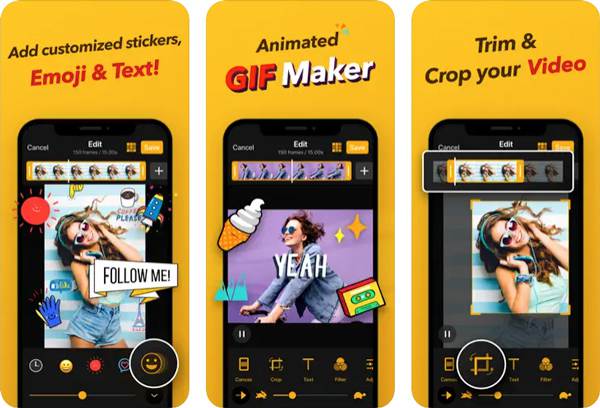
Topp 2: GIF Maker, GIF Editor
GIF Maker, GIF-redigerare är en annan GIF-skärare och GIF bildspel maker för Android, vilket gör att du enkelt kan ta bort ramar av en GIF och använda filter, vända GIF-filer och extrahera ramar från en GIF för att skapa bilder eller ladda ner GIF-filer online. Nackdelen är de irriterande annonserna på skärmen när du redigerar GIF-filer.
1. Dela, klipp ut, slå samman, redigera, ändra storlek och lägg till handstil till de animerade GIF-filerna.
2. Ta en video eller Live Photo med din kamera och konvertera den till en GIF-fil.
3. Spara din ändring som en högkvalitativ GIF eller video utan vattenstämpel.
Steg 1Installera GIF-varaktighetsklipparen på din Android-telefon. Starta appen för att dela upp önskade videor eller animerade GIF-filer.
Steg 2Tryck på Edetta GIF för att importera en GIF som du vill klippa. Skjut till vänster i verktygsfältet nedan och klicka på Trim knapp.
Steg 3Klipp och trimma GIF som du vill och tryck på Spara för att behålla ändringarna på din Android-telefon.
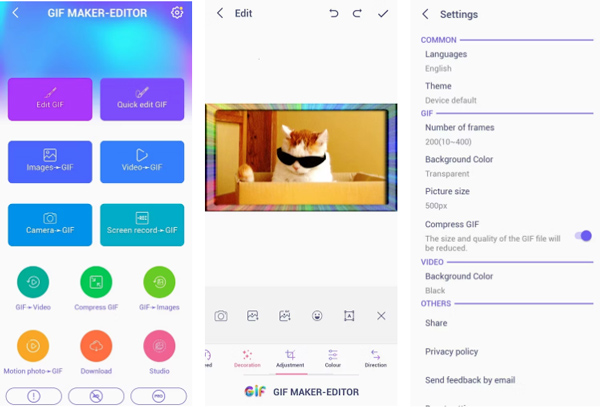
Topp 3: EZ GIF Maker: Converter & Editor
EZ GIF Maker är en annan gratis GIF-skärare på Android-enheter. Det ger också en hel uppsättning verktyg för att skapa och redigera animerat innehåll. Du kan få önskade filer genom att ändra varaktigheten, ta bort de oönskade delarna, beskära en GIF och dela upp GIF:er i bilder.
1. Gör ändringar och tillämpa effekter på varje bildruta i den animerade GIF-filen.
2. Förkorta varaktigheten för GIF:en eller dela upp den animerade GIF:en i bilder.
3. Beskär den animerade GIF-filen för att minska filstorleken för att dela filerna.
Steg 1Installera appen och öppna den på din telefon. Tryck på GIF till bild och välj en animerad GIF från Galleri app.
Steg 2Det kommer automatiskt att visa alla bildrutor med den animerade GIF. Klicka på de du vill ha och klicka på Nästa knapp.
Steg 3Tryck på Spara till GIF möjlighet att skapa en ny förkortad animerad GIF på din telefon eller enkelt dela den med andra.
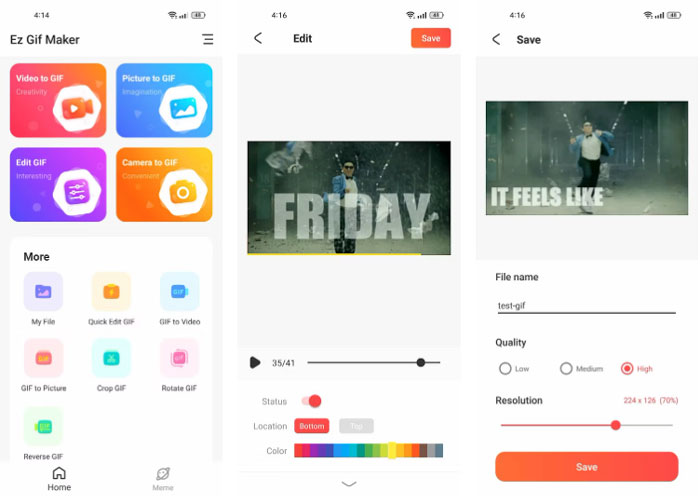
Del 3: Topp 3 gratis GIF-klippare för att ändra GIF-varaktighet online
Om du behöver klippa ut de önskade ramarna för en animerad GIF, bör onlinemetoderna också beaktas, här är 3 fungerande GIF-klippare online för att få de förkortade GIF:erna.
Topp 1: EZGIF
I likhet med EZGIF Maker-appen kan du också använda EZGIF online för att ändra varaktigheten för en GIF-bild med en maximal storlek på 50 MB. Oavsett om du behöver klippa ut en lokal GIF på datorn eller bildlänkar från andra webbplatser. Du kan också klippa början, mitten eller slutet av en GIF.
1. Klipp ut ramarna i en GIF, kombinera olika filklipp och förkorta varaktigheten.
2. Minska storleken utan att ta bort alla optimeringar från ramar av GIF-filer.
3. Ge snabb GIF-konvertering och skärning utan att förlora den ursprungliga kvaliteten.
Steg 1Gå till EZGIF online med valfri webbläsare och klicka på knappen Klipp ut för att extrahera de önskade GIF-ramarna.
Steg 2Klicka på knappen Välj fil på webbplatsen för att välja en GIF, eller ange URL:en till GIF innan du klickar på Ladda upp knapp.
Steg 3Ange startbildens nummer och slutnumret för att minska varaktigheten för den animerade GIF-filen.
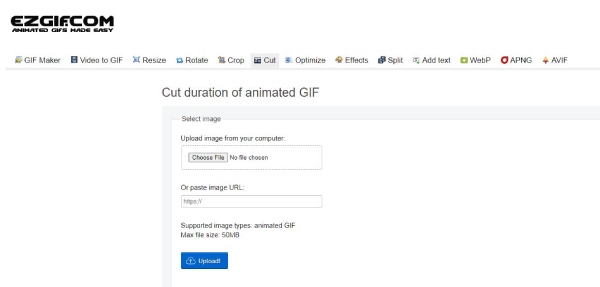
Topp 2: Online GIF Cutter
Online GIF Cutter är en annan ofta online GIF-skärare för att ändra GIF-varaktigheten genom att skjuta på förhandsgranskningsramarna samtidigt som det inte påverkar kvaliteten på GIF. Dessutom kan du också importera önskade animerade GIF-filer från vissa molntjänster till programmet direkt.
1. Erbjud en enkel och intuitiv lösning för att klippa animerade GIF-bilder online.
2. Ge olika alternativ för att definiera en rektangel i pixlar för att klippa GIF.
3. Ladda ner den klippta GIF-filen till din lokala enhet eller dela den på sociala medier.
Steg 1När du går till online GIF Cutter med din webbläsare kan du klicka på Öppna fil för att importera en GIF.
Steg 2Skjut på ramarna under GIF för att välja de önskvärda delarna och ta bort fragment från GIF online.
Steg 3Kom ihåg att kryssa i Ingen omkodning alternativet att exportera som GIF innan du klickar på Spara knapp.
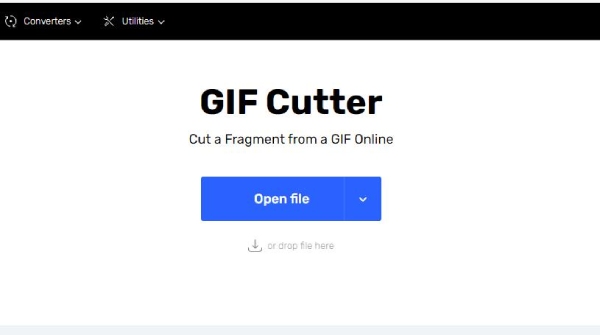
Topp 3: VEED.IO – Klipp GIF
VEED.IO är mer än en enkel och pålitlig GIF-skärare online med avancerade funktioner, såsom att lägga till ljud och undertexter, skriva in texter och bildfiler, tillämpa övergångar och filter, etc. Dessutom kan du också hantera GIF:er och videor i programmet.
1. Välj önskade bildrutor från en video för att skapa en animerad GIF.
2. Klipp ut, beskära eller ändra storlek på GIF-filer på några sekunder och konvertera dem till andra videofiler.
3. Komprimera de animerade GIF-filerna utan att lämna din webbläsare.
Steg 1Klicka på Välj FIL när du öppnar VEED.IO för att ladda upp den animerade GIF du vill klippa.
Steg 2Ange start- och sluttid i verktygsfältet på vänster sida för att förkorta den animerade GIF-filen.
Steg 3När du är nöjd med GIF kan du klicka på Exportera knappen för att spara din förkortade GIF.
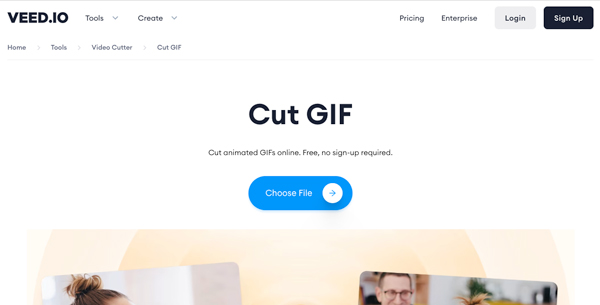
Del 4: Vanliga frågor om GIF Cutter
-
Kommer jag att förlora kvaliteten på att klippa GIF-filer?
I beror. De flesta av GIF-skärarna gäller för koalesce-alternativet, vilket tar bort alla optimeringar från ramar. Det animerade innehållet ska flimra eller ha konstiga artefakter. Välj bara det professionella verktyget om du har samma problem med att klippa GIF-filer.
-
Hur kan jag beskära en GIF?
I likhet med att klippa animerade GIF-bilder kan du välja vilken som helst av GIF-klipparna för att beskära en animerad GIF. Du kan använda EZGIF-webbplatsen och hitta Beskära för att importera din GIF och justera dess storlek, klicka sedan på Spara för att exportera den till din dator.
-
Kan jag göra en GIF från en video?
Ja. Oavsett om du använder en mobiltelefon eller dator kan du välja en GIF-tillverkare för att göra en animerad GIF från en video. Till exempel, GIF Maker, GIF Editor för Android har ett Video till GIF-alternativ. Du kan ladda upp din video och extrahera ramar för att skapa GIF-filer via appen.
Slutsats
Artikeln delar de 7 bästa GIF-klipparna och hur du använder dem för att klippa din GIF för att ta bort oönskade ramar. Du kan bläddra igenom och välja en för alla dina enheter, och sedan kan du få de optimala filerna därefter. Den mest rekommenderade är 4Easysoft Total Video Converter, som kommer att klippa, beskära, förbättra och redigera din GIF med hög kvalitet.
100% Säker
100% Säker



